윈도우 10 제품키 확인하는 방법과 중요성에 대해 알아보자
윈도우 10 제품키 확인하는 방법은 매우 중요한데, 그 이유가 무엇인지 궁금하신가요? 포맷 후 정품인증을 위해 제품키를 확인하는 방법을 알고 계시면 컴퓨터 유지보수가 더욱 쉬워집니다. 이번 글에서는 명령 프롬프트를 통해 윈도우 10 제품키 를 조회하고 확인하는 방법을 자세히 알려드립니다. 명령어를 복사하여 붙여 넣기 한 후 엔터를 누르면 제품키 가 표시되니, 어떤 명령어를 사용해 보아야 할지 기대되지 않나요? 윈도우 10 사용자라면 꼭 알아야 할 유용한 정보이니, 함께 알아보도록 합시다. 함께 여정을 시작해봅시다.

명령 프롬프트를 통한 윈도우 10 제품키 확인
윈도우 10 제품키 를 확인하는 첫 번째 단계는 명령 프롬프트를 실행하는 것입니다. 명령 프롬프트를 통해 제품키를 조회하고 확인할 수 있으며, 이를 효율적으로 진행하기 위해 다음 단계를 따라 진행해보세요.
윈도우 10 명령 프롬프트 실행하기
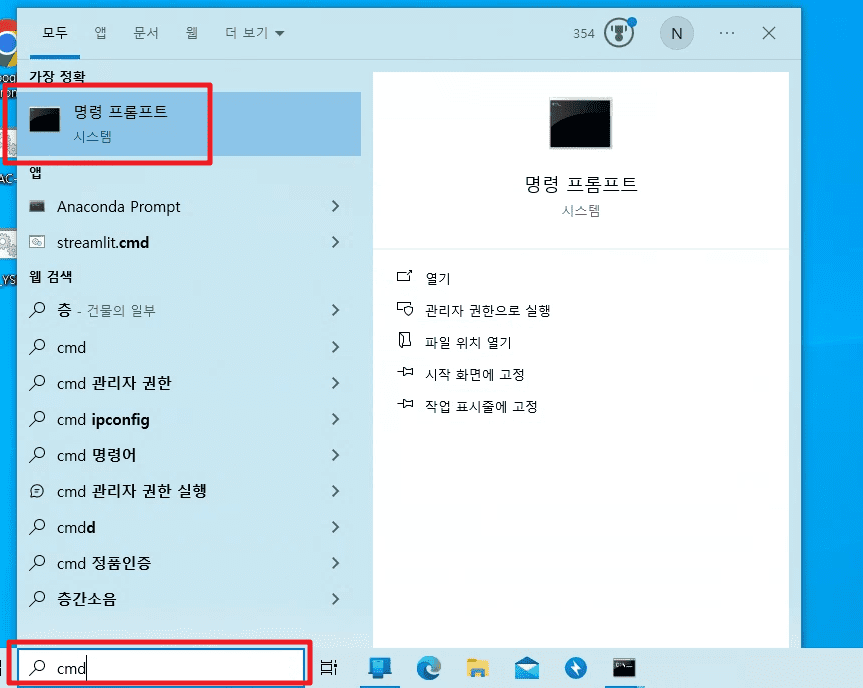
- 시작 버튼을 클릭합니다.
- "cmd"를 입력하거나 작업표시줄에 "cmd"를 검색하여 명령 프롬프트를 실행합니다.
제품키 조회 명령어 입력

- 명령 프롬프트 창에 특정 명령어를 입력하여 윈도우 10 제품키를 조회합니다.
- 아래 명령어를 복사하여 명령 프롬프트 창에 붙여넣기 한 후 실행합니다.
reg query “HKEY_LOCAL_MACHINE\SOFTWARE\Microsoft\Windows NT\CurrentVersion\SoftwareProtectionPlatform” /v BackupProductKeyDefault- 명령어를 실행하신 후 다음 단계로 진행합니다.
제품키 표시 확인

- 명령어를 실행한 후, 제품키는 명령 프롬프트 창에서 표시됩니다.
- 이 제품키는 포맷 후 정품인증을 위해 필요한 중요한 정보이므로 정확히 메모를 해두어야 합니다.
윈도우 10 제품키 확인을 위해 명령 프롬프트를 활용하는 방법을 숙지하면 제품키를 쉽게 조회하고 확인할 수 있습니다. 이러한 방법을 통해 제품키를 안전하게 관리하고 컴퓨터 유지보수를 원활히 수행할 수 있습니다. 이제 다음 단계로 진행하여 제품키를 확인하는 방법을 자세히 살펴보겠습니다.
제품키 확인 후의 조치
윈도우 10 제품키를 확인한 뒤에는 중요한 조치가 필요합니다. 이를 효율적으로 진행하기 위해 다음 단계를 자세히 알아보겠습니다.
- 제품키 확인 후 메모
- 제품키 확인을 마치면, 그 값을 안전한 장소에 메모해두어야 합니다.
- 제품키를 분실하면 포맷 후 정품인증 과정에서 문제가 발생할 수 있으므로 메모하는 것이 중요합니다.
- 포맷 후 정품인증
- 제품키를 안전하게 메모해두었다면, 포맷 후 새로운 윈도우 10을 설치할 때 해당 제품키를 다시 입력하여 정품인증을 완료할 수 있습니다.
- 정품인증 절차를 통해 컴퓨터를 안전하게 사용할 수 있게 됩니다.
- 정품 사용의 중요성
- 정품인증을 통해 소프트웨어 업데이트 및 보안 패치를 정상적으로 받을 수 있습니다.
- 정품으로 사용하면 소프트웨어 제조사의 기술 지원을 받을 수 있어 더욱 안정적인 환경에서 컴퓨터를 운영할 수 있습니다.
위 조치들을 통해 제품키를 안전하게 보관하고, 포맷 후에도 원활하게 정품인증을 완료할 수 있습니다. 이러한 작업은 컴퓨터 사용자에게 꼭 필요한 절차이니 신중하게 진행해야 합니다. 이제 다음 단계로 넘어가 제품키 관리를 완료해보세요.
제품키 확인의 중요성과 윈도우 10 제품키 조회 방법
윈도우 10의 제품키를 확인하는 방법은 PC 유지보수 및 정품 사용에서 중요한 요소입니다. 정품인증을 위해 필요한 제품키를 알고 있어야만 원활한 컴퓨터 운영이 가능합니다. 명령 프롬프트를 이용한 제품키 확인 방법은 간편하고 효율적이며, 중요성을 이해하는 것이 중요합니다.
- 정품 사용의 중요성
- 제품키를 확인하지 않으면 포맷 후 정품인증을 받을 수 없어 정상적인 소프트웨어 업데이트가 어렵습니다.
- 정품 사용은 보안 패치 및 기술 지원을 받을 수 있어 안전하고 안정적인 컴퓨터 환경을 제공합니다.
- 제품키 조회 방법
- 명령 프롬프트를 실행하고 명령어를 입력하여 제품키를 조회하는 방법은 간단하고 효율적입니다.
- 제품키를 복사하여 안전한 곳에 보관하고 필요시 다시 입력하여 정품인증을 받을 수 있습니다.
- 다른 확인 방법
- 명령 프롬프트로 제품키를 확인하지 못한 경우, 다른 방법을 찾아보아야 합니다.
- 윈도우 10 제품키 조회 방법은 다양하지만, 명령 프롬프트를 이용한 방법이 간편하고 신속합니다.
윈도우 10 제품키를 확인하는 방법을 이해하고 중요성을 숙지하면 정품 사용에 필요한 제품키를 관리하는 데 도움이 될 것입니다. 안전하고 원활한 컴퓨터 운영을 위해 제품키를 확인하는 방법을 익히고 활용해보세요.
맺음글
윈도우 10 제품키를 조회하고 확인하는 방법에 대해 자세히 살펴보았습니다. 명령 프롬프트를 이용하여 간단하고 효율적으로 제품키를 확인할 수 있습니다. 제품키는 정품 사용을 위해 필요한 중요한 정보로, 정품인증 및 컴퓨터 유지보수에 있어서 핵심적입니다.
제품키를 확인한 후에는 반드시 안전하게 메모해두고 관리해야 합니다. 포맷 후에도 제품키를 활용하여 정품인증을 완료할 수 있도록 준비해두어야 합니다. 또한, 정품 사용의 중요성을 이해하고 올바른 방법으로 제품키를 관리하는 것이 중요합니다.
다양한 방법으로 제품키를 확인하고 관리하는 노하우를 익히면 컴퓨터 사용 환경을 안정적으로 유지할 수 있습니다. 윈도우 10 제품키 조회와 확인에 대한 이러한 정보가 여러분의 컴퓨터 사용에 도움이 되길 바라며, 안전한 컴퓨터 환경을 유지하시기 바랍니다. 감사합니다.
질문과 답변
Q. 제품키를 확인하는 명령 프롬프트 외에 다른 방법은 있을까요?
A. 제품키를 확인하는 데 명령 프롬프트 외에도 레지스트리 편집기나 제 3자 프로그램을 활용할 수 있습니다. 다양한 방법을 통해 제품키를 조회할 수 있으니 사용자의 편의에 맞는 방법을 선택해보세요.
Q. 제품키를 왜 안전하게 메모해야 하나요?
A. 제품키는 포맷 후 정품인증을 위해 필요한 정보이기 때문에 안전하게 메모해두어야 합니다. 제품키를 잃어버리면 정품인증 절차에 어려움을 겪을 수 있습니다.
Q. 제품키를 메모하는 다른 방법이 있을까요?
A. 제품키를 메모하는 다른 방법으로는 복사하여 클라우드에 저장하거나 외장하드에 백업하는 방법도 있습니다. 여러 장소에 제품키를 보관하여 안전성을 높일 수 있습니다.
Q. 정품 사용의 중요성은 무엇인가요?
A. 정품 사용은 소프트웨어 업데이트, 보안 패치, 기술 지원 등을 받을 수 있는 중요한 요소입니다. 정품인증을 완료하여 안전하고 정상적인 소프트웨어 환경을 구축할 수 있습니다.
Q. 제품키를 분실한 경우 어떻게 대처해여하나요?
A. 제품키를 분실한 경우에는 윈도우 10 공식 도움말이나 온라인 커뮤니티를 통해 도움을 요청하거나 대처 방법을 찾아보는 것이 좋습니다.분실 시 소프트웨어 제조사나 고객 지원에 연락하여 복구할 수도 있습니다.



